Sound Engine Freeで音声ファイルを編集したい人のための記事。いろいろな機能がありますがこの記事ではカット、無音部分の追加、切り抜き、分割、結合の使い方を扱います。
音量調整やフェードなどははこちら。

カット
音声ファイルの余計な部分を削除するのに使う。録音した音声の始めや終わりの余計な空白部分などを削除するときに。
波形上でいらない部分をドラッグで指定してDeleteキーを押す。
上のメニューバーから「編集」→「削除」、もしくは波形上で右クリック→「削除」を選んでもOK。
始まりと終わりの部分を数値で直接指定することも可。下の画像の部分の「始」と「終」の部分に数値を入力する。細かい調整などに。
無音を挿入する
無音にしたい部分にあるノイズを消したり、曲と曲の間に空白を入れてつなぎたいときに使う。
ノイズのある部分を無音にする
無音にしたい部分にあるノイズを消したい場合はノイズの部分を選択して上のメニューバーから「編集」→「無音」→「無音」を選択。
もしくは波形上で右クリック→「無音」→「無音」を選択。
無音を追加する
無音部分を追加したい場合は無音を入れたい部分をクリックして再生位置を移動させる。
次に無音入れたい分だけドラッグしたあと上のメニューバーから「編集」→「無音」→「前に挿入」or「後ろに挿入」、または右クリック→「無音」→「前に挿入」または「後ろに挿入」を選択。
ファイルの一部分だけを切り抜きする
ファイルの一部だけを別ファイルとして保存したいときに使う。曲のサビだけを保存したいときに。
切り取りたい部分を指定して上のメニューバーから「編集」→「切り抜き」を選択。
または右クリック→「その他の編集」→「切り抜き」を選択。
指定した部分だけを切り抜いた状態になる。ファイルを保存する場合は「別名で保存する」を選ぶこと。うっかり上書き保存すると元のファイルがなくなるので注意。
また切り取りは音声を違うとところに移動する用なので注意(後述)。
ファイルを分割する
1つの音声から複数の音声に分けたいときに使う。
分割したい部分に再生位置を移動させ、マーク画面内で右クリック→「再生位置にマークを追加」を選択する。選択すると分割部分に▼のマークがつく。
マークの位置を変更したい場合はマークをドラッグさせる。
マークを消したい場合は消したいマーク上で右クリック→「マークの削除」を選択。
そしてマーク画面内で右クリック→「マークで分割保存」を選択。
あとは名前を付けて保存する。
ファイルの結合
複数の音声ファイルをつなげたいときに使う。
1つ目の音声ファイルを開いた後、2つ目の音声ファイルをドラッグ&ドロップする。
1つ目のファイルの前に入れたい場合は「前につなげる」、後ろに入れたい場合は「後ろにつなげる」にチェックを入れる。そしてOKをクリックする。
1つ目のファイルの途中に挿入したい場合は一旦結合したあと2つ目のファイルの部分を選択して上のメニューバーから「編集」→「切り取り」、もしくは右クリック→「切り取り」を選択。
そして挿入したい部分をクリックして再生位置を移動させたあと上のメニューバーから「編集」→「貼り付け」を選択。
または右クリック→「貼り付け」を選択する。


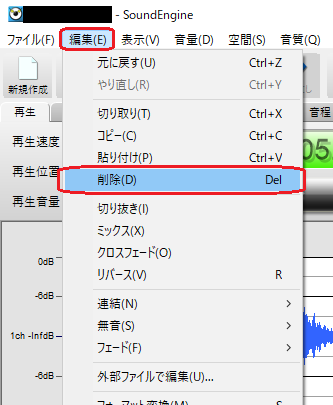
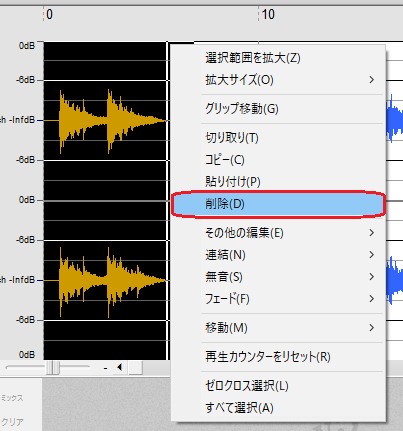

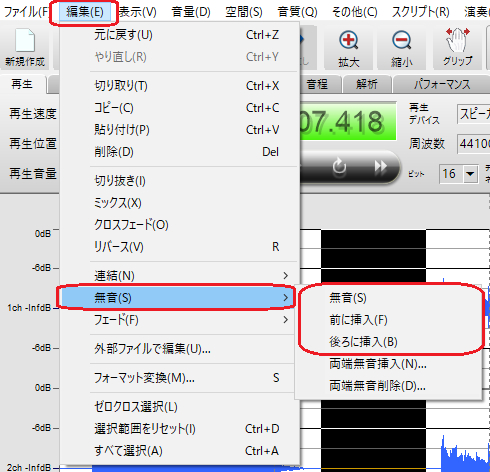
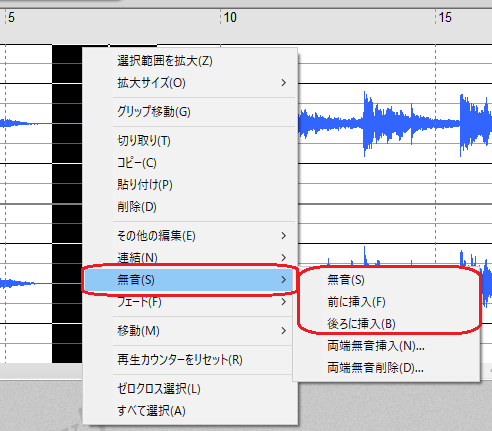


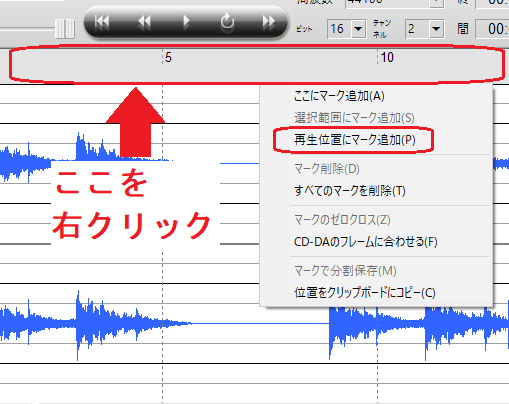
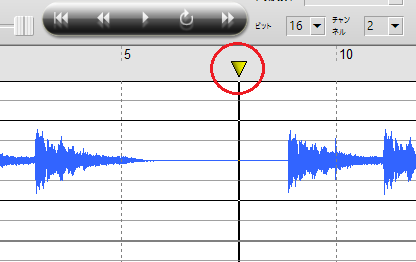

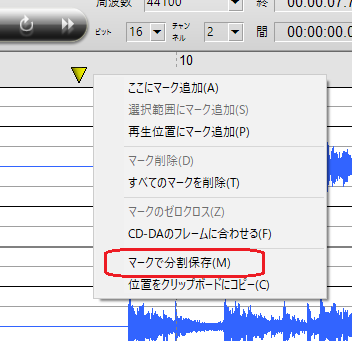

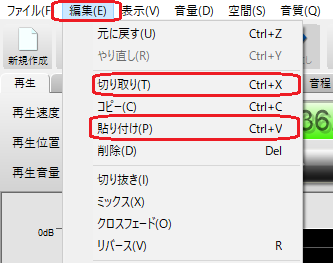
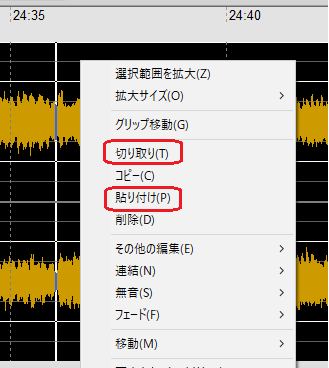


コメント